Wie erstelle ich in zvoove Recruit eine Aufgabe?
Im Kandidatenstamm und in einer Stelle besteht in zvoove Recruit die Möglichkeit, Aufgaben anzulegen. Diese finden Sie in dem jeweiligen Bereich im Header.
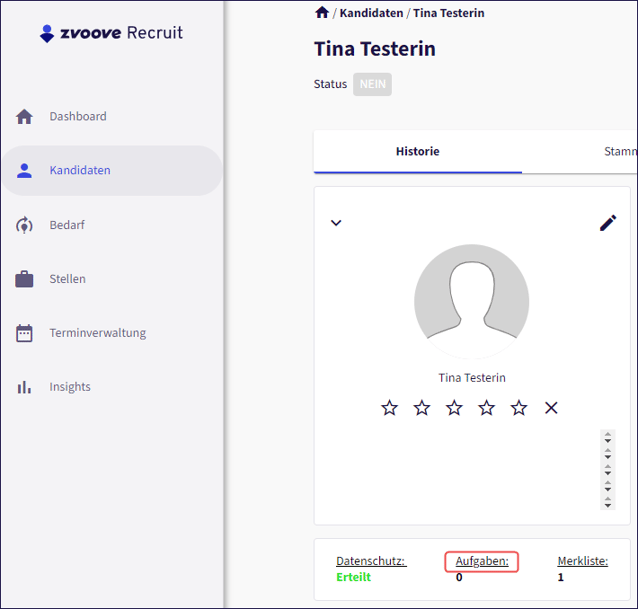
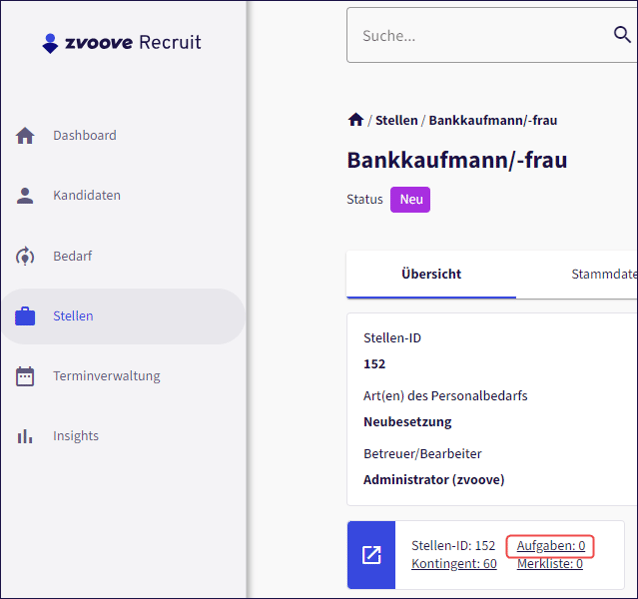
Um eine neue Aufgabe anzulegen, klicken Sie in dem Kandidaten oder in der Stelle auf "Aufgaben", wodurch Sie direkt in die Aufgabenübersicht gelangen. Fügen Sie nun über das "+"-Icon einen neuen Datensatz hinzu, hinterlegen Sie die Aufgabendetails und weisen Sie die Aufgabe einem Benutzer oder einer Benutzergruppe zu. Es besteht auch die Möglichkeit, mehrere Zuweisungen vorzunehmen.
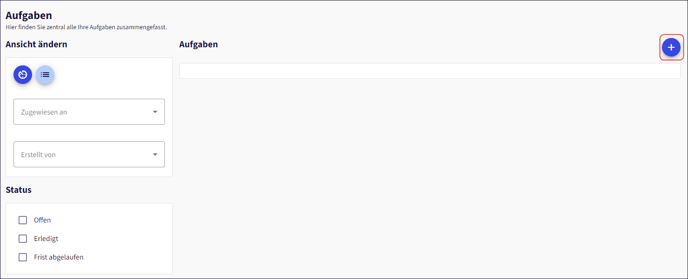
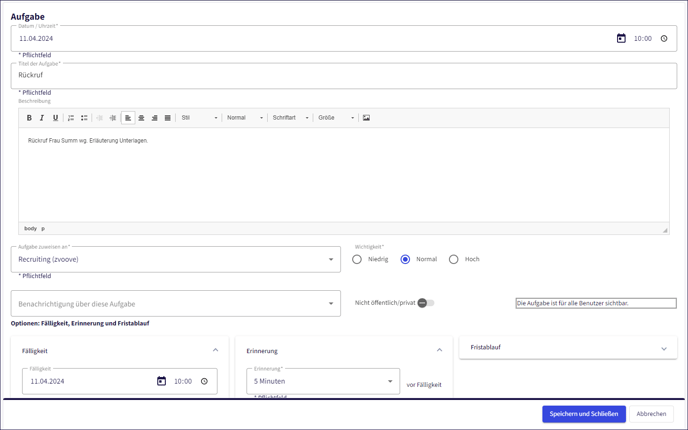
Die "Aufgaben" werden jedem Benutzer im Dashboard in dem Bereich "Aufgaben" angezeigt und können hier eingesehen, hinzugefügt oder auch gefiltert werden.
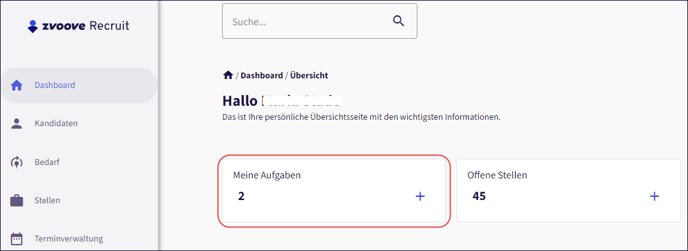
Zusätzlich haben Sie auch die Möglichkeit, bei automatischen Aktionen oder Status eine Aufgabenvorlage zu erzeugen. Dazu wechseln Sie in die "Einstellungen/Anpassungen" und rufen sich eine Aktion und/oder einen Status auf.
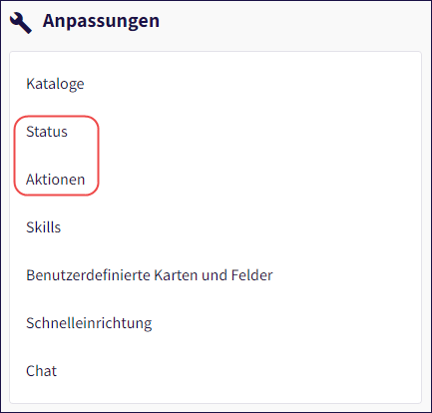
In den Aktionen finden Sie die Aufgabenvorlage unter dem Menü "2 Ausführung: Sofort" und können diese über "+ Hinzufügen" einpflegen.
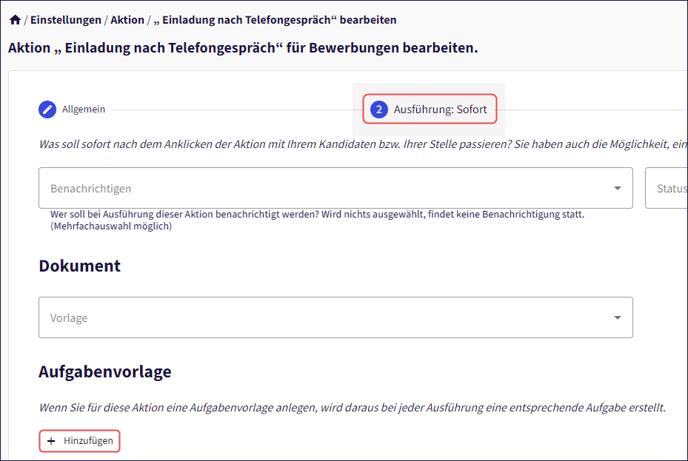
Möchten Sie eine Aufgabenvorlage im "Status" hinterlegen, dann können Sie dies nach Aufruf des entsprechenden Status in dem Register "2 Aufgabenvorlage" über "+ Hinzufügen" vornehmen.

Hat Ihnen der Beitrag nicht weitergeholfen oder fehlen Ihnen Informationen? Dann schreiben Sie uns ein kurzes Feedback über Wissensdatenbank-Verbesserungswunsch, damit wir diesen Artikel verbessern können.
